- «Нам не удалось выполнить ваш запрос в iTunes Store. iTunes Store временно недоступен. Повторите попытку позже».
- «App Store временно недоступен. Повторите попытку позже».
- «В настоящее время iTunes Store не может обрабатывать покупки».
- «Не удается подключиться к iTunes Store».
- "Временно недоступно. Эта функция временно недоступна. Повторите попытку позже."
Возможно, вы столкнулись с теми же или похожими проблемами iTunes Store, упомянутыми выше. Это довольно раздражает, когда iTunes Store временно недоступен. Собственно, в iTunes Store не работает ошибка, которая может быть вызвана теми или иными причинами. Если вы не знаете истинную причину, вы можете попробовать следующие способы, чтобы легко решить проблему.
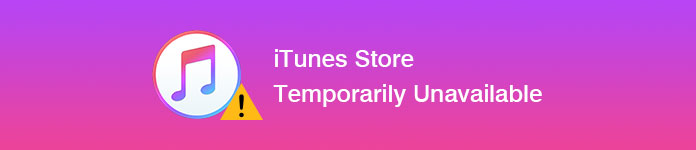
iTunes Store временно недоступен
Вы можете использовать интернет-браузер, чтобы открыть новый веб-сайт. Если он не может загрузить контент, вы можете выключить и включить маршрутизатор Wi-Fi, чтобы посмотреть, загружается ли он. Ну, вы можете использовать сотовую связь и для подключения к iTunes Store.
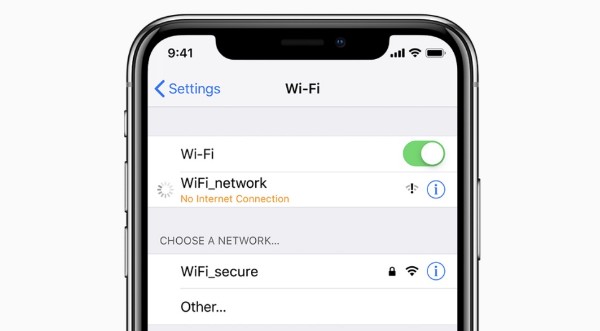
Проверьте, не работают ли iTunes Store и App Store. Когда вы находите страницу «Статус системы», вы можете увидеть статусы всех служб Apple. В большинстве случаев вы можете видеть зеленые точки перед статусами системы Apple. Если значок перед «iTunes Store» становится желтым, это означает, что с сервером временно что-то не так.
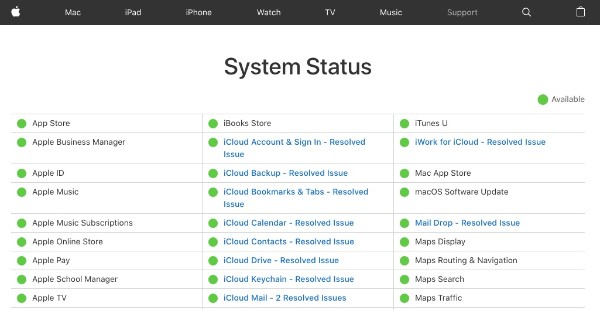
Когда вы получаете уведомление «Временно недоступно», вам нужно выйти из iTunes и перезапустить его, чтобы попробовать. Если iTunes Store по-прежнему недоступен, необходимо перезагрузить компьютер.
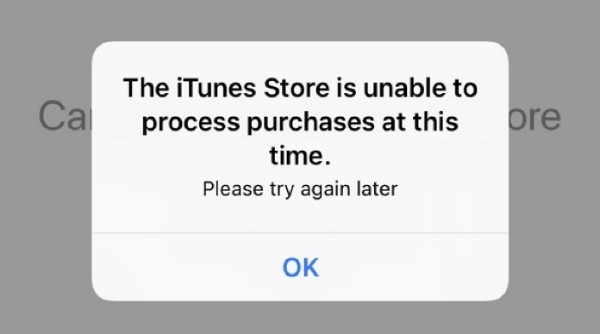
Устаревший iTunes Store не может работать должным образом. Поэтому, если вы столкнулись с временно недоступной ошибкой iTunes Store, вам необходимо обновить iTunes вручную. Что ж, вы можете выбрать «Проверить наличие обновлений» в меню обновлений «iTunes». Позже вам необходимо установить доступный пакет обновления iTunes.
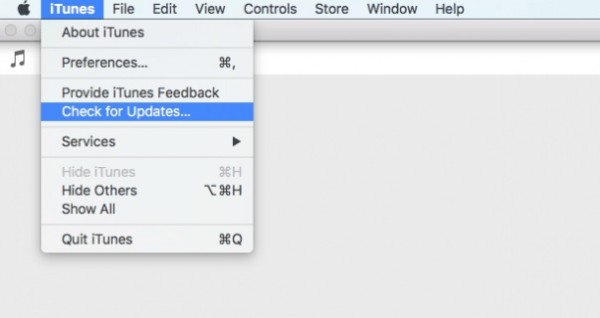
Убедитесь, что дата и время на вашем смартфоне или компьютере соответствуют вашему часовому поясу.
Для пользователей iOS и Apple TV вы можете открыть приложение «Настройки». Выберите «Общие», а затем «Дата и время».
Если вы используете компьютер Mac, вы можете найти эту опцию непосредственно в разделе «Настройки».
Пользователи ПК могут использовать поле поиска или чудо-кнопку «Поиск» для поиска «timedate.cpl».
После этого вы можете установить правильную дату и время автоматически.
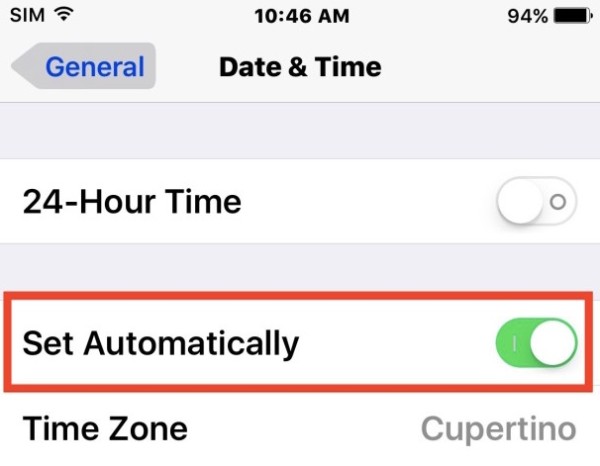
Иногда данные и файлы, хранящиеся на вашем компьютере, могут привести к временно недоступной проблеме iTunes Store. Таким образом, вам необходимо очистить некоторые кэши и файлы cookie вручную. Выйти из iTunes первым. Позже вы можете удалить все данные сайта и удалить файлы cookie iTunes.
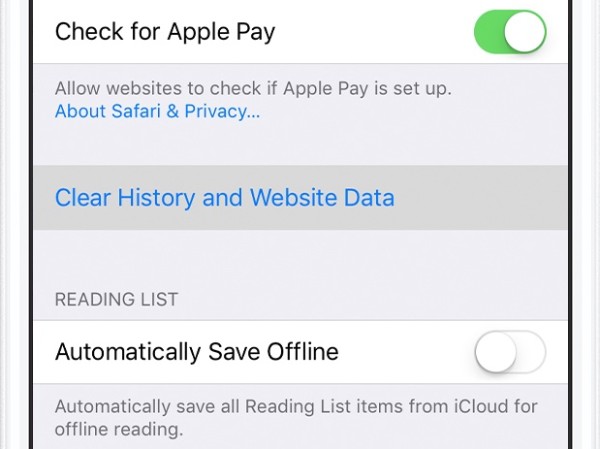
Если вы не войдете в систему со своим Apple ID и паролем, вы не сможете получить доступ к iTunes Store, App Store и другим службам Apple. Что ж, сначала зайдите в приложение «Настройки». Позже вы можете выбрать «iTunes & App Store» под своей фотографией. Войдите в свою учетную запись Apple правильно.
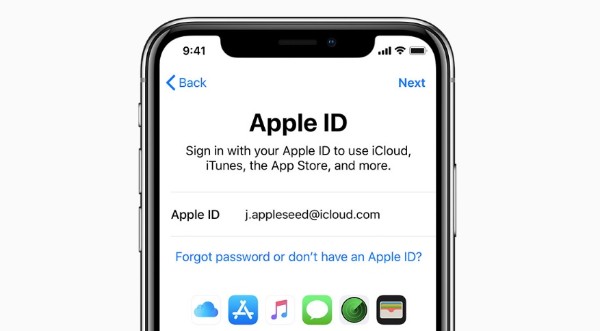
Что делать, если ваш iTunes Store все еще не работает после вышеуказанных методов? За это время вы можете запустить Aiseesoft Восстановление системы iOS исправить все проблемы с iOS безопасно и легко. Эта программа iTunes исправляет ошибки, удобна для начинающих. Вы можете исправить iTunes Store, временно недоступный в течение нескольких кликов. Самое главное, что все ваши файлы iOS будут в исходных местах без перезаписи.
Шаг 1 Подключите iPhone к вашему компьютеру
Бесплатно загрузите и установите программное обеспечение для устранения проблем с iTunes. Подключите ваш iPhone к компьютеру с помощью USB-кабеля с подсветкой. Выберите «Дополнительные инструменты» на левой панели. Затем вам нужно выбрать «Восстановление системы iPhone».

Шаг 2 Войдите в режим восстановления
Нажмите кнопку «Пуск». Позже следуйте инструкциям на экране, чтобы перевести iPhone в режим восстановления. В результате ваше устройство iOS может быть обнаружено до ремонта.

Шаг 3 Исправить проблемы с iOS
Теперь вам нужно тщательно проверить информацию об обнаруженном устройстве. Что ж, вы можете выборочно выбрать версию iOS, которую хотите обновить. Если все пойдет хорошо, вы можете выбрать «Загрузить», чтобы получить доступ к подключаемым модулям отремонтированного устройства. После этого Aiseesoft iOS System Recovery автоматически вернет ваш iPhone в нормальное состояние.

Вам может понадобиться: Как просматривать, управлять и отменять подписку iTunes.
Можете ли вы использовать iTunes Store сейчас? Если у вас есть другие способы исправления iTunes Store, которые временно недоступны, вы можете оставить сообщения ниже или связаться с нами. Надеюсь, что эта статья поможет вам избавиться от ошибок iTunes Store.